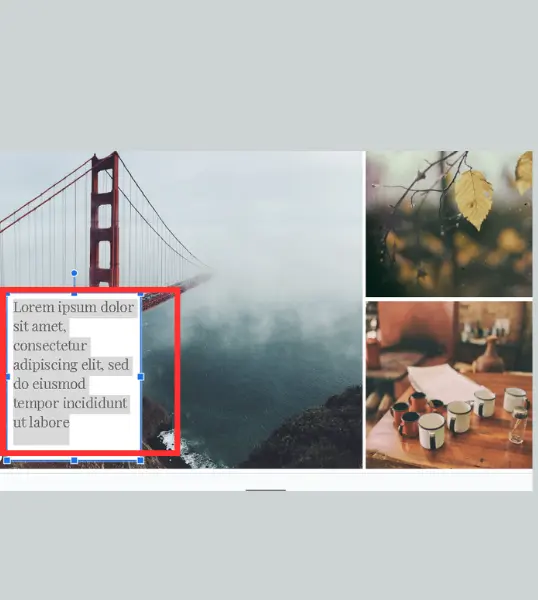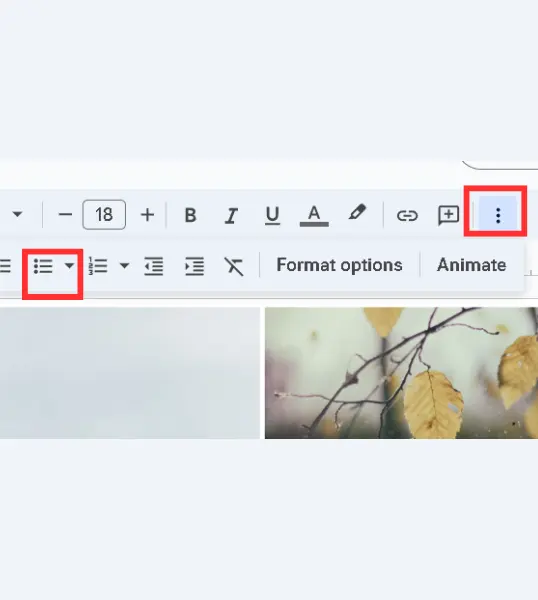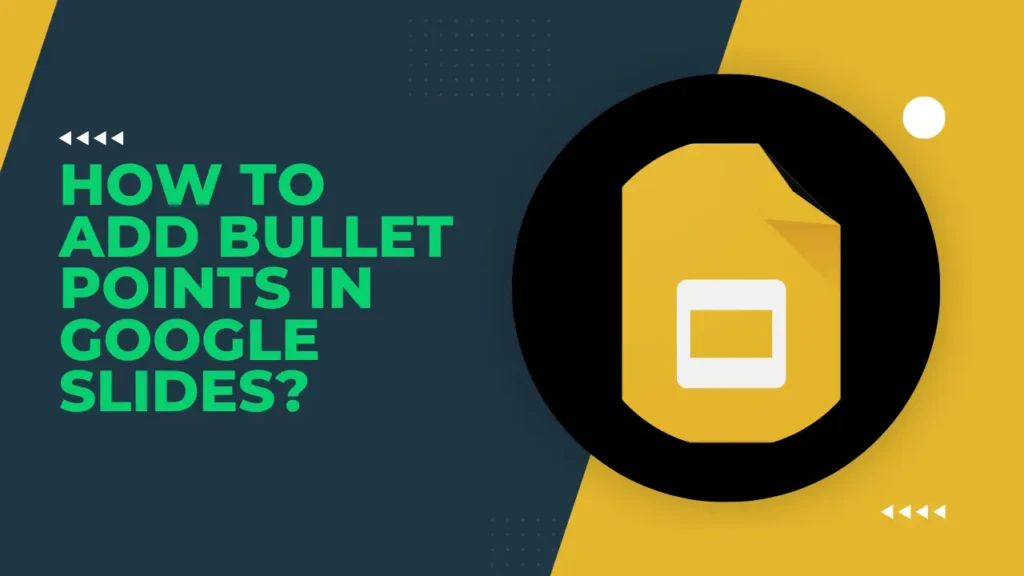
Creo que todos hemos estado alguna vez en una reunión en la que la presentación está llena de párrafos interminables. Es difícil mantener la concentración cuando las presentaciones se hacen así. Si tú también vas a hacer una presentación, no cometas este error; utiliza viñetas.
Si realiza sus presentaciones en Diapositivas de Google y quieres saber cómo añadir viñetas a la presentación, sigue leyendo este artículo.
Índice
¿Por qué utilizar viñetas en Google Slides?
Las viñetas te ayudan a resaltar las ideas clave sin aburrir al público. Si usas párrafos largos, nadie prestará atención a tu presentación.
Guía paso a paso para añadir un punto de viñetats
Permíteme mostrarte exactamente cómo puedes añadir viñetas a Google Slides.
Insertar un cuadro de texto
En primer lugar, añada un Cuadro de texto a su diapositiva haciendo clic en el icono TT.
Añada su contenido
Haga clic en el cuadro de texto y añada el contenido que desee en forma de viñetas.
Añadir viñetas
Cuando hayas añadido todo el contenido, resáltalo y haz clic en los tres puntos de la barra de herramientas. Aparecerán más opciones en tu pantalla; selecciona el icono de viñetas y listo.
Método abreviado para añadir viñetass
- En primer lugar, seleccione el texto que desea convertir en viñetas.
- A continuación, en el teclado, pulse Ctrl + Mayús + 8 (o Cmd + Shift + 8 en un Mac). Su texto se convertirá en viñetas.
¿Cómo cambiar el estilo de las viñetas en Google Slides?
Si no te gusta el estilo de viñetas predeterminado, puedes cambiarlo. Hay un total de 12 estilos disponibles en Google Slides. Consulte la imagen siguiente para ver qué formato de viñetas ofrece Google Slides.
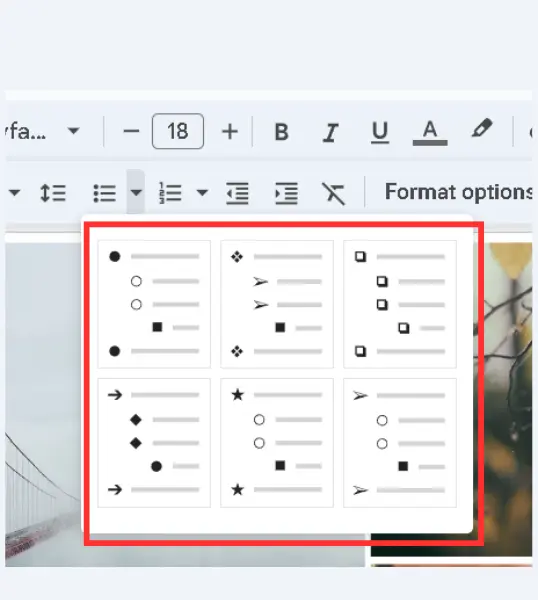
De los estilos de viñetas disponibles, sólo tienes que hacer clic en el que más te guste.
Notas finales
Añadir viñetas en Google Slides es fácil y ayuda a que tus presentaciones sean más claras y organizadas. Tanto si estás organizando tus ideas como resaltando detalles importantes, espero que los pasos anteriores te hayan ayudado a añadir viñetas sin problemas.
Preguntas frecuentes
¿Existen atajos de teclado para personalizar las viñetas?
No, actualmente no hay atajos para personalizar las viñetas.
¿Puedo utilizar listas numeradas en lugar de viñetas?
Sí, pero tiene que seleccionar la opción "Lista numerada" de la barra de herramientas en lugar del icono de viñetas.
¿Puedo cambiar el color de las viñetas?
No, actualmente no existe esta opción en Google Slides.
¿Puedo añadir viñetas a las imágenes en Google Slides?
No, no puede añadir imágenes en forma de lista; sólo se aplicará al texto.
¿Cómo puedo eliminar viñetas en Google Slides?
Primero, seleccione el texto con viñetas y haga clic de nuevo en el icono de viñetas para eliminarlas.